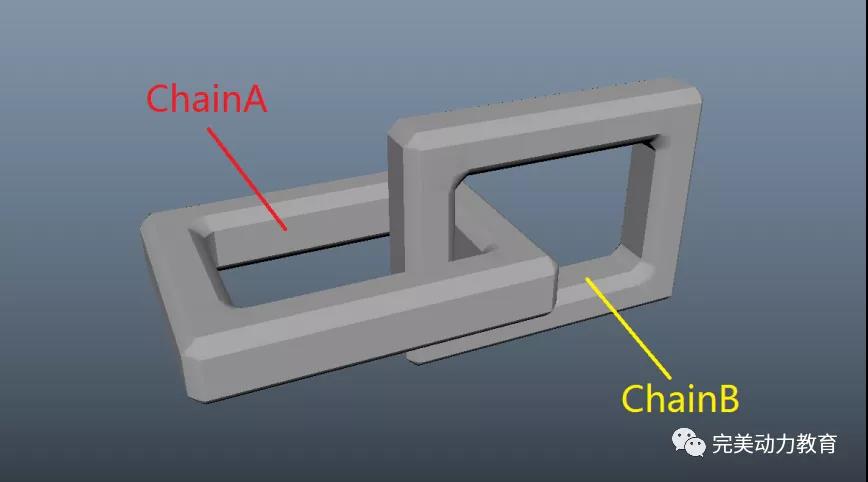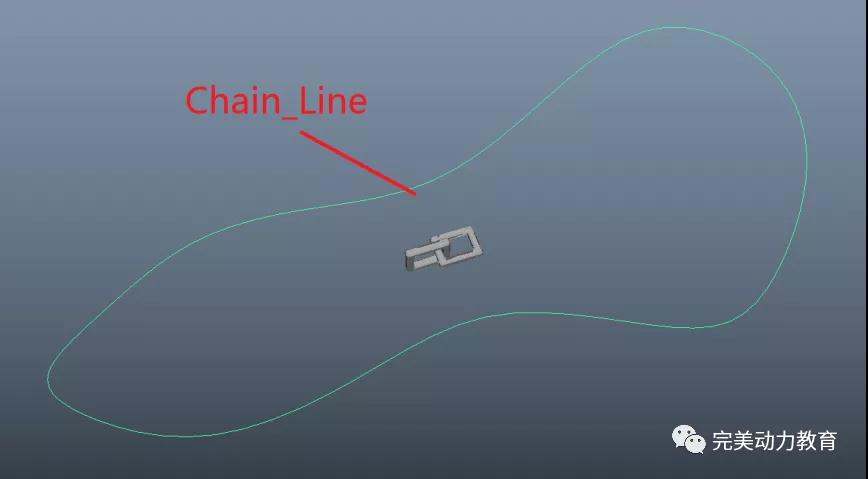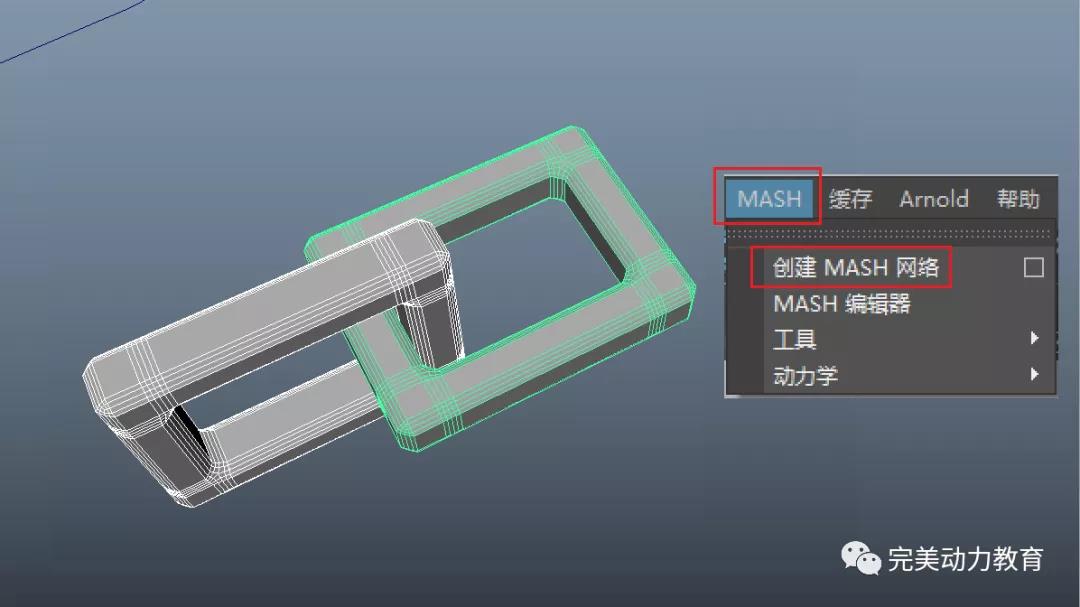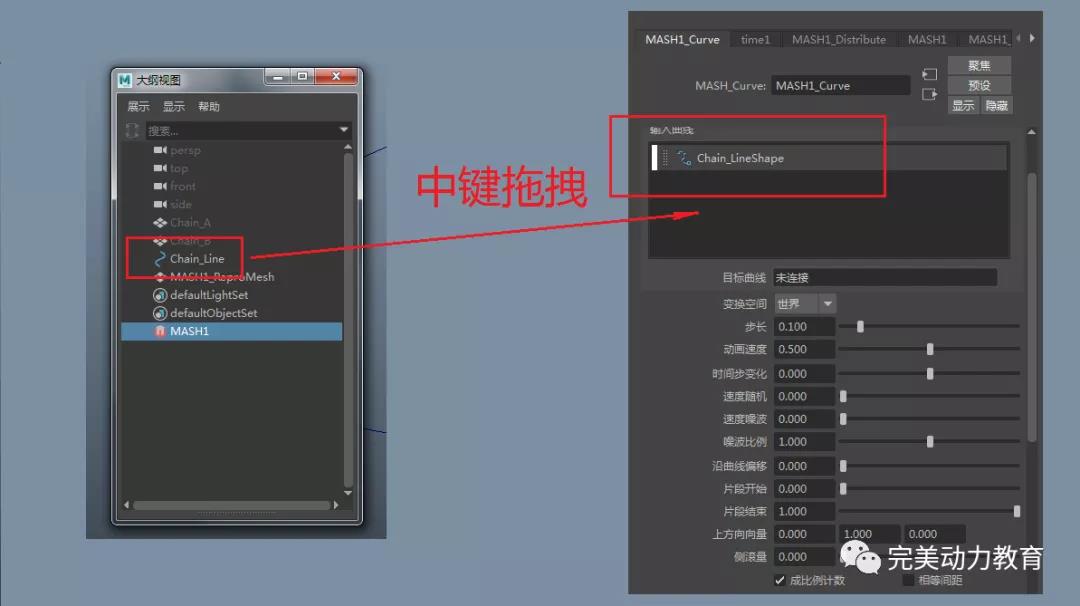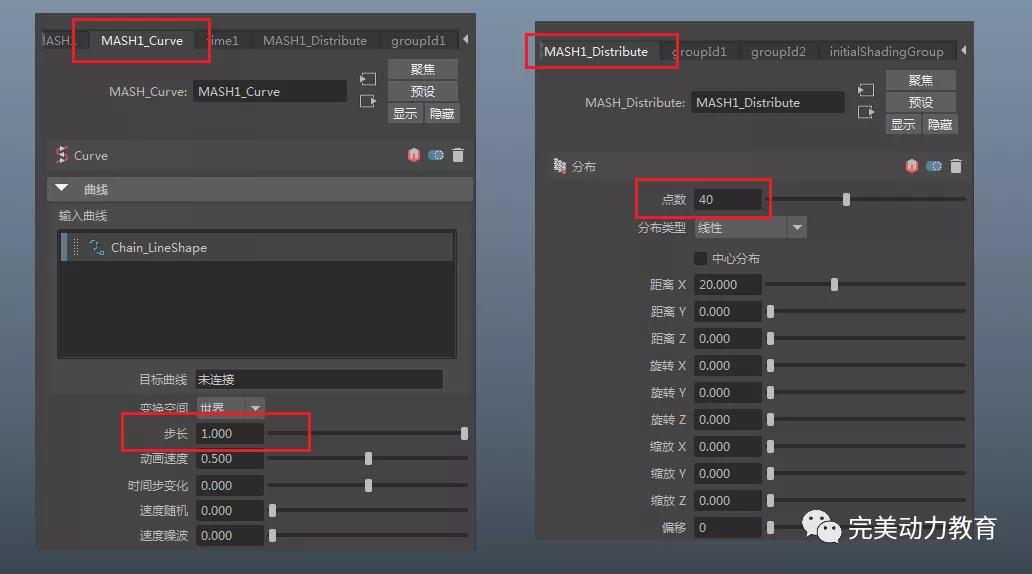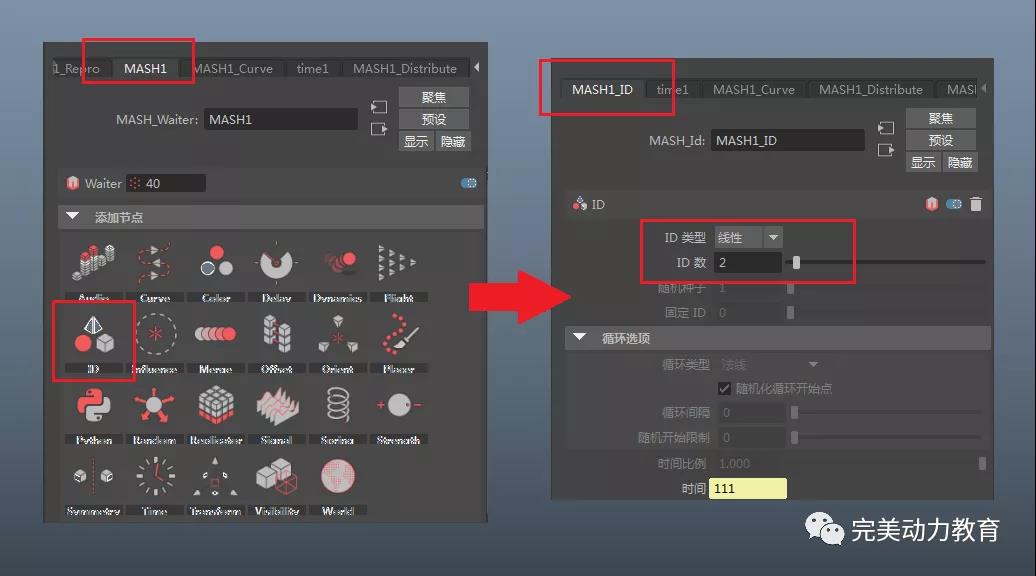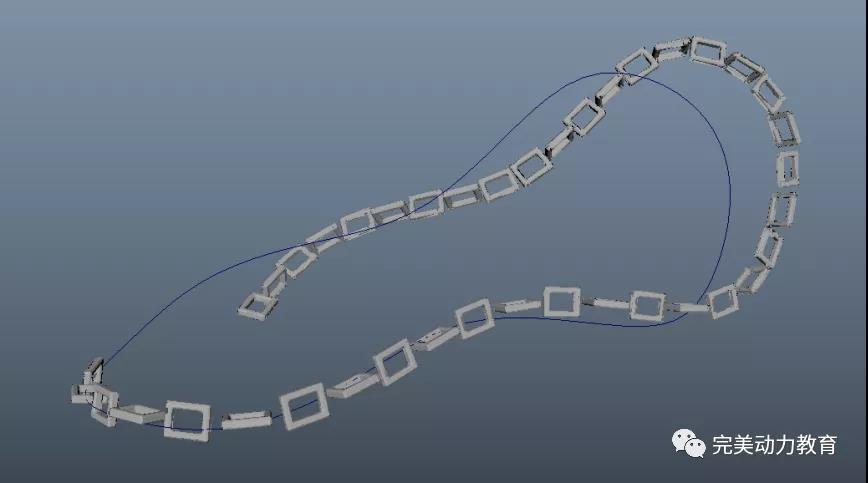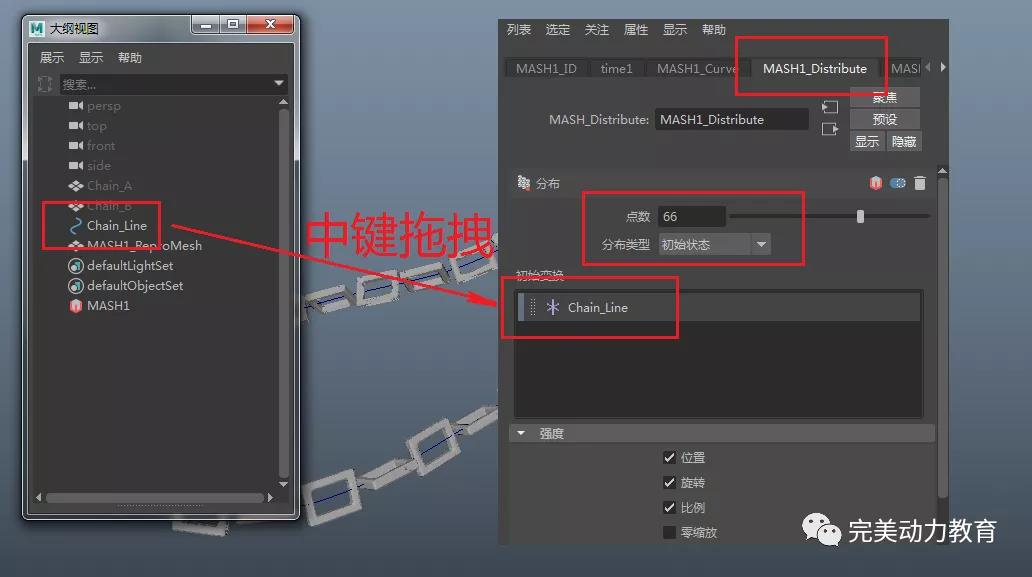- 【干货】利用Mash功能制作锁链只需八步!
锁链是经常出现在动画或游戏中的元素。在实际制作中,无论是建模还是动画,锁链都是一个难点。
在Maya中,通过Mash功能,我们可以方便快捷地制作各类锁链模型和动画。下面我们来了解一下锁链制作过程:

▲在游戏和动画中使用锁链的角色
教 程 一
创建一段链条模型,这段链条分成两条链节,以90度相连接,分别命名为ChainA、ChainB。
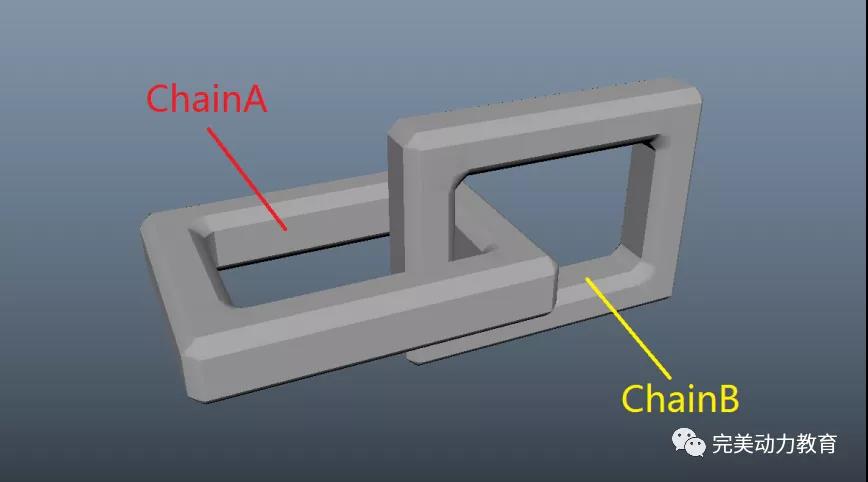
▲创建锁节模型
教 程 二
接着再创建一条曲线(本案例中,仅以一个线圈来演示。大家在实际制作中,可以创建更复杂走向的曲线)。
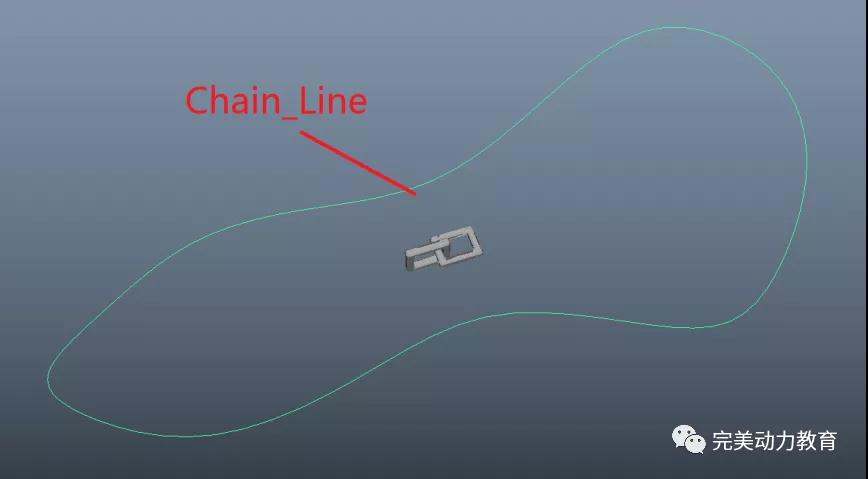
▲创建链条曲线模型
教 程 三
选择两个链节模型,把它们创建成Mash网格物体。
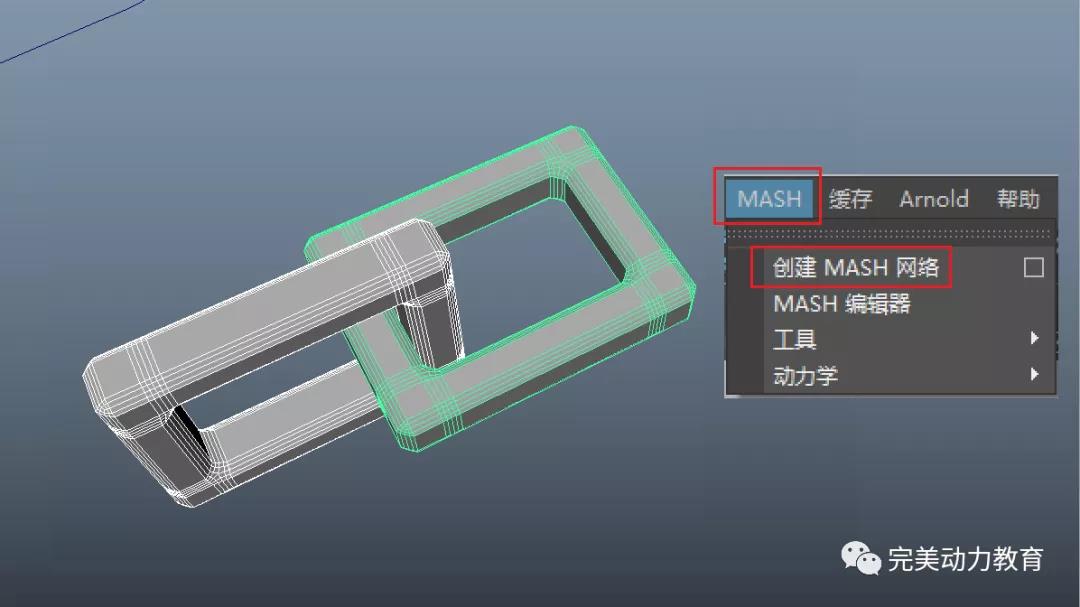
▲创建Mash网格
教 程 四
选择Mash,给它创建Curve节点。

▲给Mash添加Curve节点
教 程 五
把Curve节点和曲线关联,在大纲中,用鼠标中键,把Chain Line拖拽到Curve节点的“输入曲线”中。
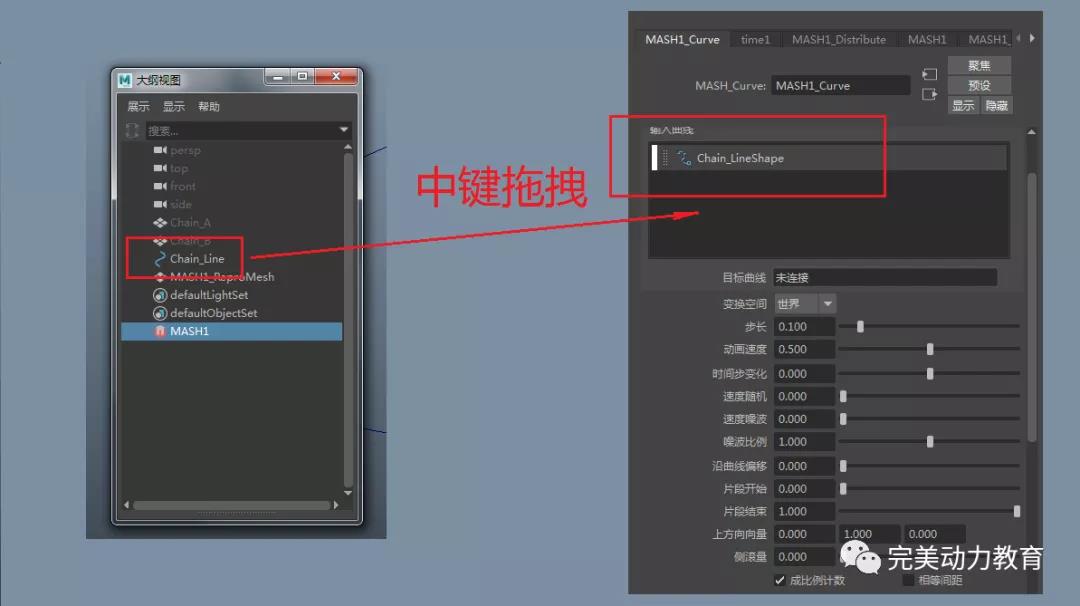
▲关联Curve节点和曲线
教 程 六
选择Mash,在属性栏里,调整步长为1,点数为40(临时数值)。这时,场景里的元素就会呈现以下状态:
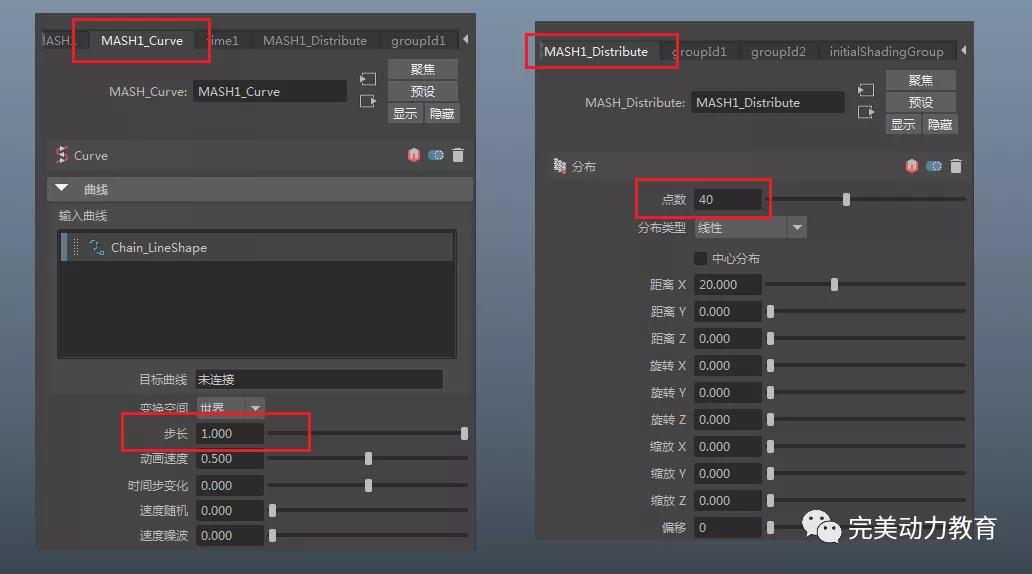
▲调整参数

▲调整参数后的链条状态
从上图可以发现,链条并没有连接起来,链节之间也没有呈现90度夹角。这是因为我们有两个链节模型,而节点忽略了这个数量,按照一个模型来控制了。所以,我们必须设定好模型数量,让节点分别计算。
教 程 七
选择Mash,给它添加新的“ID”节点,同时把“ID数”改成“2”(两个模型)。完成后,链条就形成了这样的效果:
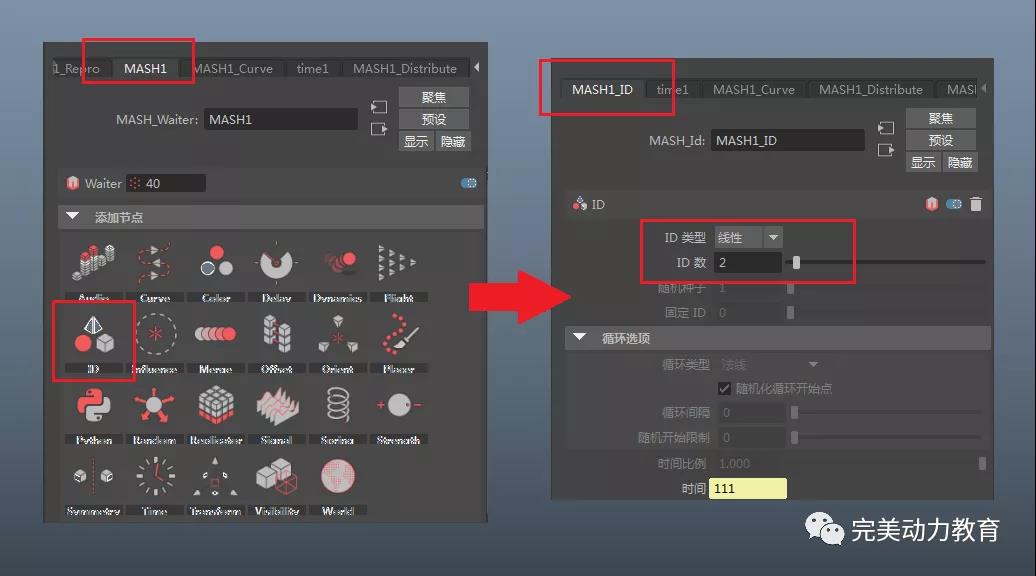
▲添加ID节点
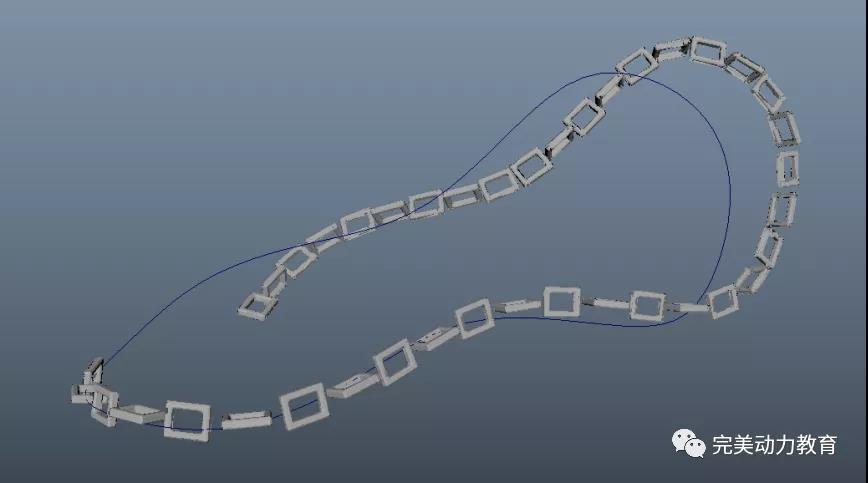
▲添加ID节点后的效果
添加“ID”节点后的链条,虽然已经有90度夹角,但是链条的形状和原始曲线相差较大,链节彼此之间的间隙也较大。这是因为Mash的“分布类型”没有进行调整(链条形状和曲线不匹配原因)、“点数”太少(链节没有相交原因),所以我们需进行最后的调整。
教 程 八
选择Mash,在属性栏里,把点数改成“66”(具体数值根据自己场景调整);“分布类型”属性改成“初始状态”(能让链节和曲线完全匹配);用鼠标中键,从大纲中把“Chain Line”拖拽到“初始变换”窗口中。
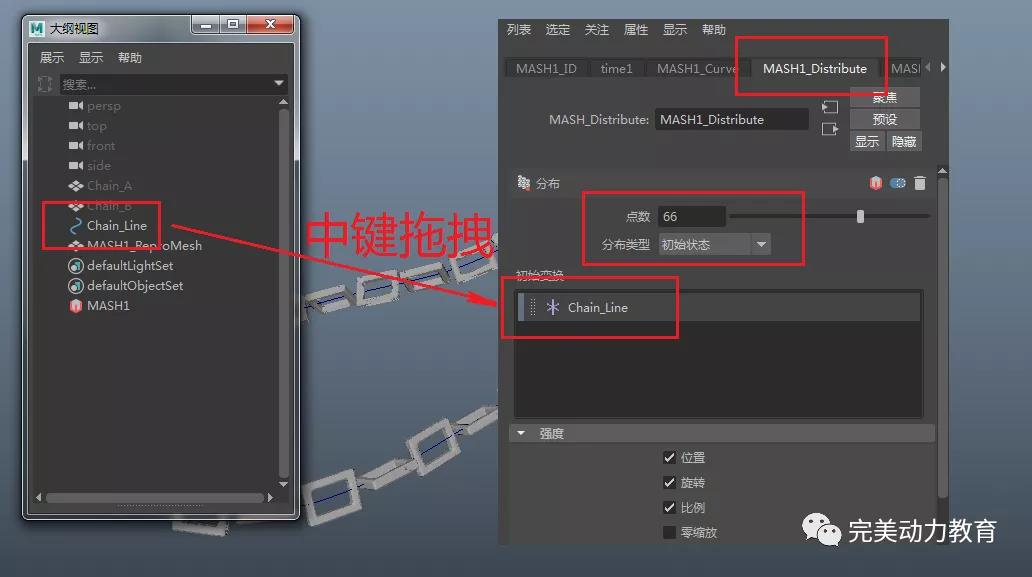
▲修改分布类型和点数等属性

▲完成效果
小贴士
1.使用Mash,可以简单快捷的制作锁链模型或动画;
2.由于Mash本身是带动画的,所以当推动时间条时,就能看到链条的滚动;
3.如果只是单纯的建模,可以把属性栏中,“Mash1_Curve”的“动画速度”改成0;
4.调整Chain_Line曲线的形状,可以直接影响链条的形状变化。